- 公開日:
iPhoneキーボードに言語を追加する方法
iPhoneのキーボードに新しい言語を追加すると、キーボードでさまざまな言語で入力できるようになります。
ここでは、iPhoneに新しい言語キーボードを追加する手順をご紹介します。
新しいキーボードを追加する
設定を開く
iPhoneで「設定」アプリを開きます。

一般に移動
設定メニューを下にスクロールして「一般」をタップします。
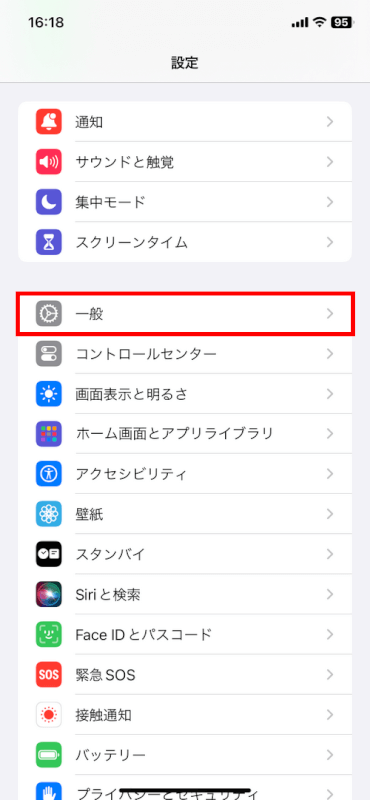
キーボードを選択
「キーボード」をタップします。
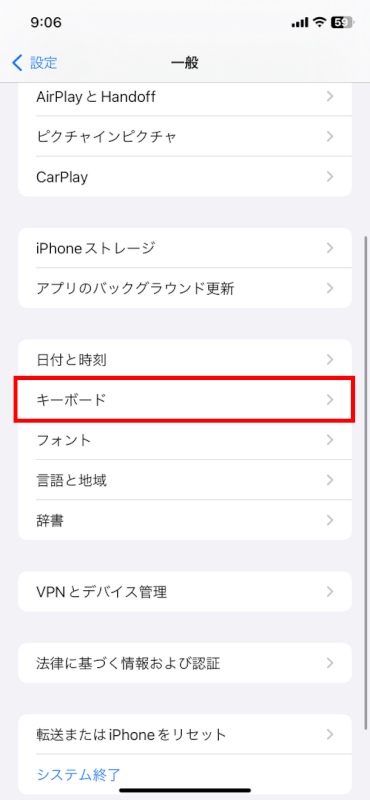
キーボードをタップ
上部にある「キーボード」をタップします。これにより、現在有効になっているキーボードのリストが表示されます。
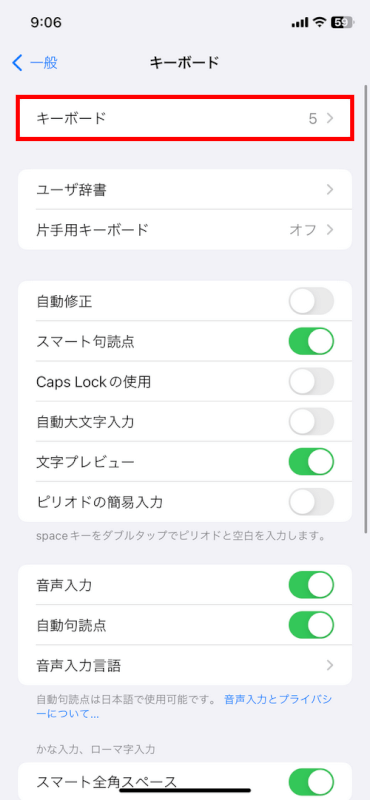
新しいキーボードを追加
「新しいキーボードを追加」をタップして、利用可能な言語キーボードのリストを開きます。
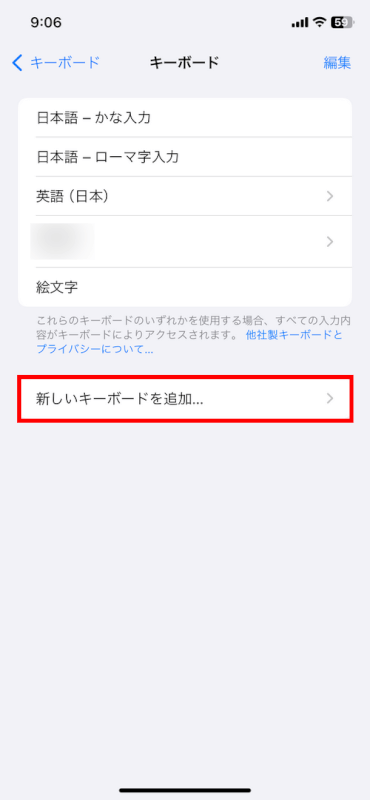
言語を選択
言語のリストをスクロールして、追加したい言語をタップします。言語によっては複数の種類がありますので、地域にあったものを選択します。
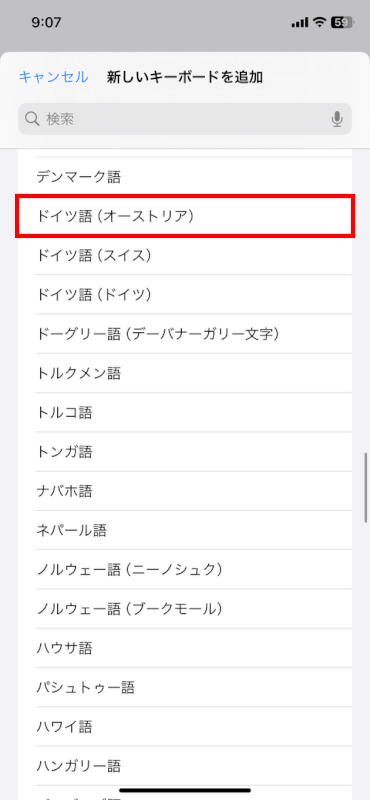
完了
新しい言語を選択すると、キーボードのリストに追加され、すぐに使用を開始できます。
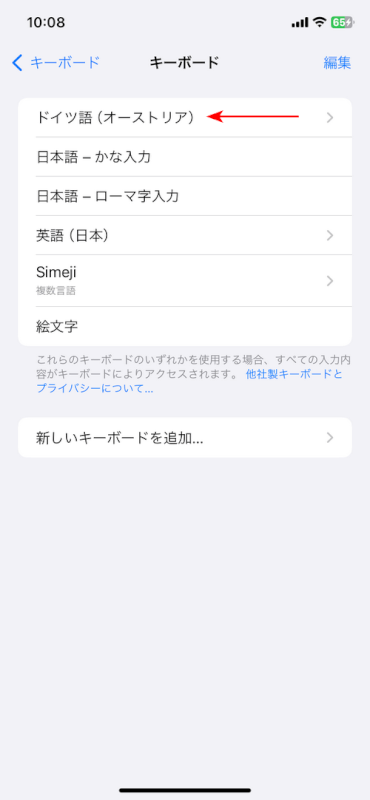
キーボード間で切り替える
新しい言語キーボードを追加した後は、簡単にキーボードを切り替えることができます。
地球儀アイコンをタップ
キーボードが表示されたら、地球儀アイコンをタップします。タップするたびにキーボードを順に切り替えます。
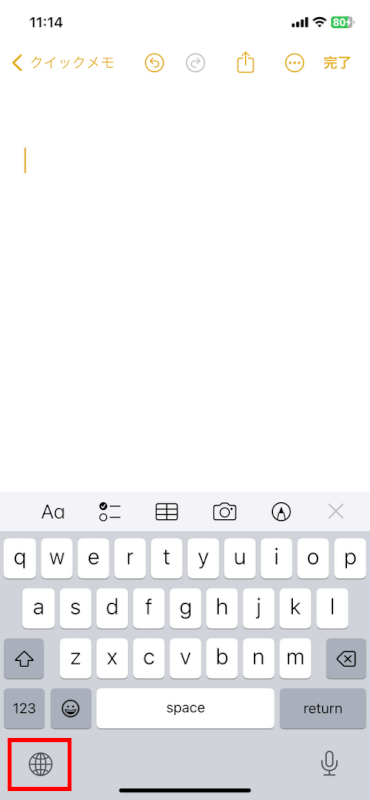
2つ以上のキーボードが有効になっている場合、地球儀アイコンを長押ししてキーボードリストを表示し、指をスライドさせて選択できます。
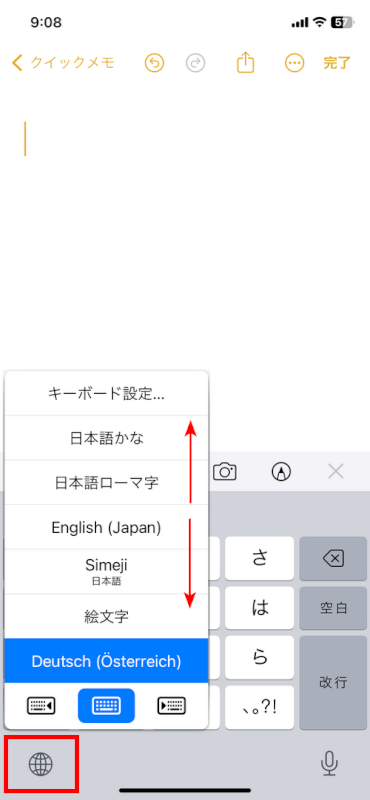
追加のヒント
キーボードショートカットを追加
頻繁に使用する言語がある場合は、「設定」アプリ > 「一般」 > 「キーボード」 > 「ユーザ辞書」で、よく使う単語のショートカットを追加することを検討してください。
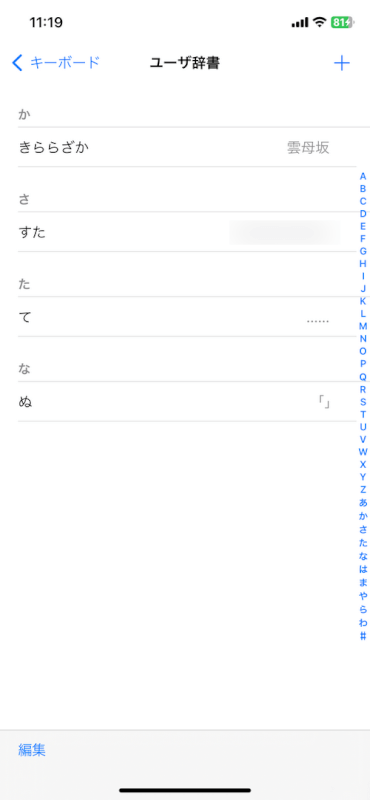
サードパーティのキーボード
App Storeから、追加の言語や入力機能を提供するサードパーティ製のキーボードをダウンロードすることもできます。
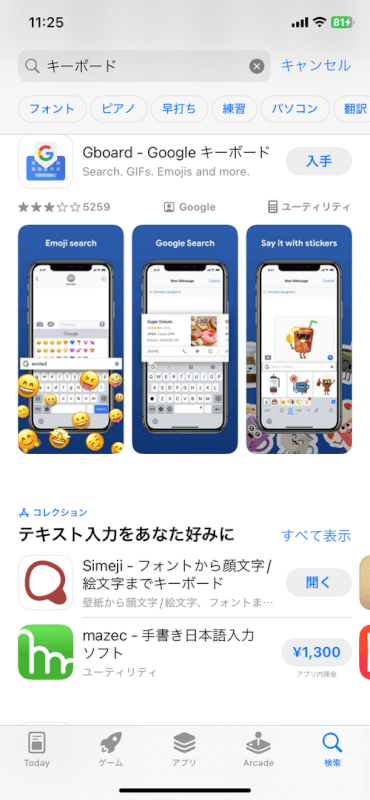
さいごに
この機能は、特に多言語を使用するユーザーや新しい言語を学んでいるユーザーにとって非常に便利です。
通常のiOSキーボードから、異なる言語入力に簡単に切り替えることができます。
